Pixlr के साथ वॉटरमार्क कैसे निकालें और उपयोग करने के लिए सर्वोत्तम विकल्प
Pixlr एक छवि संपादक है जिसका उपयोग आप अपनी छवि को पहले से बेहतर दिखाने के लिए कर सकते हैं। Pixlr के साथ अपनी उबाऊ छवि को कुछ असाधारण में बदलने के लिए अपनी कल्पना का प्रयोग करें। यह उपकरण ऑनलाइन उपलब्ध है, लेकिन यदि आप एक मोबाइल उपयोगकर्ता हैं, तो आप इसके छवि संपादन का उपयोग करने का प्रयास कर सकते हैं और इसकी सबसे नाजुक संपादन सुविधाओं का आनंद ले सकते हैं। हालाँकि, इंटरनेट पर सवाल चल रहे हैं कि क्या Pixlr आपके द्वारा संपादित की गई छवि पर वॉटरमार्क छोड़ता है क्योंकि यह मुफ़्त है। इसके द्वारा प्रदान की जाने वाली सुविधाएँ आमतौर पर पेशेवर उपकरणों में देखी जाती हैं। सब कुछ स्पष्ट करने के लिए, आपको यह जानने के लिए नीचे दी गई जानकारी को पढ़ना चाहिए कि क्या यह करता है और कैसे Pixlr वॉटरमार्क हटाएं.
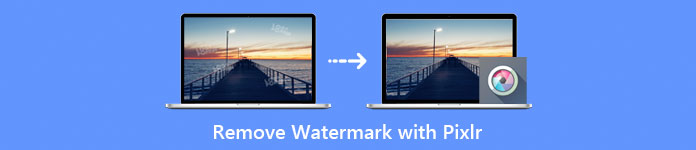
भाग 1. क्या Pixlr में वॉटरमार्क शामिल है
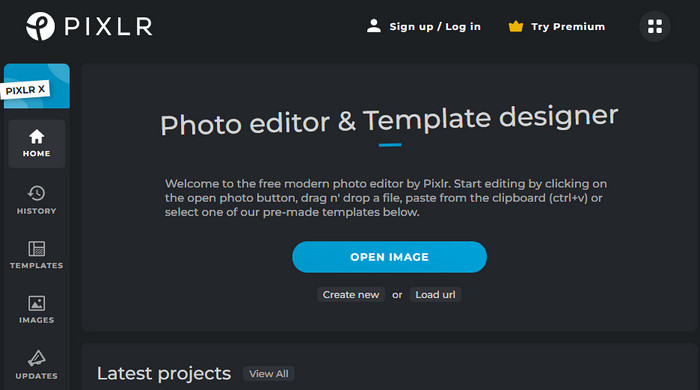
इस तरह के एक छवि संपादक के साथ, आपको अपनी छवि के वॉटरमार्क के बारे में चिंता करने की आवश्यकता नहीं होगी क्योंकि Pixlr आपकी छवि के वॉटरमार्क को हटा सकता है। एक प्रभावी वॉटरमार्क रिमूवर की तरह, Pixlr वेब पर वही काम आसानी से कर सकता है। व्यापक समर्थन के साथ यह विभिन्न छवि प्लेटफार्मों को प्रदान करता है; आप उन पर वॉटरमार्क को संपादित करने या हटाने के लिए लगभग किसी भी छवि प्रारूप को यहां अपलोड कर सकते हैं। तो, यदि आप Pixlr का उपयोग करते हैं, तो इस प्रश्न का उत्तर दें कि क्या यह छवि पर वॉटरमार्क छोड़ता है, और उत्तर नहीं है, यह छवि आउटपुट के अंत में वॉटरमार्क लागू नहीं करता है जब आप इस छवि संपादक का ऑनलाइन उपयोग करते हैं।
भले ही यह मुफ़्त है, हमने पहले ही इसका उपयोग करने की कोशिश की है, और जैसा कि हम कहते हैं, यह इस पर वॉटरमार्क नहीं छोड़ता है। लेकिन क्या आप जानते हैं कि आप Pixlr से वॉटरमार्क हटा सकते हैं। वॉटरमार्क हटाने के लिए इस टूल का उपयोग करने में आपकी मदद करने के लिए, आप हमारे द्वारा यहां जोड़े गए ट्यूटोरियल का अनुसरण कर सकते हैं।
चरण 1। ऑनलाइन संपादक खोलें; आप इसका नाम अपने पसंदीदा ब्राउज़र पर खोज सकते हैं।
चरण 2। वॉटरमार्क वाली छवि अपलोड करने के लिए, क्लिक करें तस्वीर डालिये.
चरण 3। बाईं ओर संपादन सुविधाओं पर, क्लिक करें सुधारना और खोलो क्लोन स्टाम्प.
चरण 4। क्लोन स्टैम्प का उपयोग करके वॉटरमार्क पर क्लिक करें, और आप टूल को वॉटरमार्क पर खींच सकते हैं।
चरण 5। यदि आप कर चुके हैं तो वॉटरमार्क के बिना छवि रखने के लिए सहेजें पर क्लिक करें।
भाग 2। बाजार पर सर्वश्रेष्ठ विकल्पों का उपयोग करके पिक्स्लर वॉटरमार्क कैसे निकालें
FVC फ्री वॉटरमार्क रिमूवर ऑनलाइन
यदि आप Pixlr द्वारा दी गई चीज़ों से संतुष्ट नहीं हैं, तो इसका उपयोग करने का प्रयास करें FVC फ्री वॉटरमार्क रिमूवर ऑनलाइन क्योंकि यह मुफ्त में सर्वश्रेष्ठ वॉटरमार्क हटाने वाली सुविधाएँ प्रदान करता है। यह उपकरण आपको अपनी छवि पर वॉटरमार्क वाले क्षेत्र को बिना धुंधला निशान या उन पर कोई निशान छोड़े बिना हटाने में एक ऊपरी हाथ देता है। भले ही यह टूल ऑनलाइन एक्सेस किया जा सकता है, एक इमेज पर वॉटरमार्क हटाने पर इसका आउटपुट आपके द्वारा उपयोग किए जा सकने वाले अन्य वेब या ऑफलाइन वॉटरमार्क रिमूवर की तुलना में एकदम सही है। महंगे वॉटरमार्क रिमूवर का उपयोग करने और उन्हें डाउनलोड करने के दूसरे चरण पर जाने के बजाय, आप इसका उपयोग करने का प्रयास क्यों नहीं करते? हम आपको एक झलक देंगे कि वॉटरमार्क को हटाने के लिए Pixlr के विकल्प के साथ वॉटरमार्क कैसे हटाया जाए।
चरण 1। इस पर क्लिक करके वेब टूल खोलें संपर्क; यह सीधे वॉटरमार्क रिमूवर की आधिकारिक वेबसाइट पर जाएगा।
चरण 2। क्लिक करें तस्वीर डालिये, और अपने स्थानीय ड्राइव पर वॉटरमार्क वाली छवि को देखें; फ़ाइल को एक बार क्लिक करें, और दबाएं खुला हुआ इसे सफलतापूर्वक अपलोड करने के लिए।
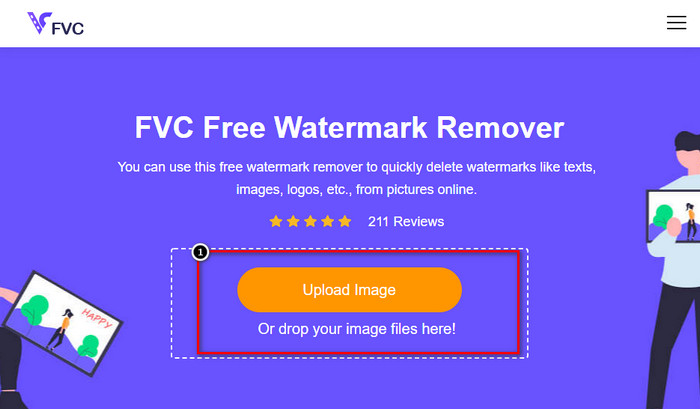
चरण 3। एक बार फ़ाइल अपलोड करने के बाद, उस टूल पर क्लिक करें जिसका उपयोग आप वॉटरमार्क हटाने के लिए करना चाहते हैं; ऐसे कई विकल्प उपलब्ध हैं जिनका आप मुफ्त में उपयोग कर सकते हैं। प्रमुखता से दिखाना आपके द्वारा चुने गए टूल का उपयोग करके वॉटरमार्क।
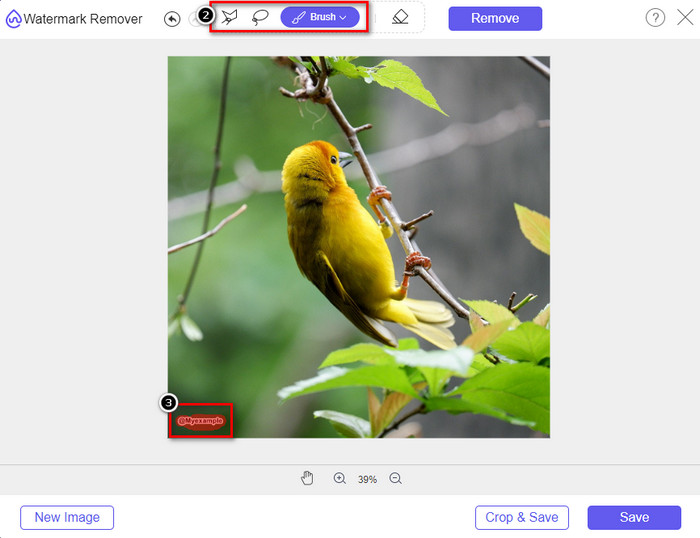
चरण 4। छवि पर वॉटरमार्क को हाइलाइट करने के बाद, दबाएं हटाना वॉटरमार्क को मिटाने के लिए और देखें कि वॉटरमार्क हटाने में टूल कितना प्रभावी है।
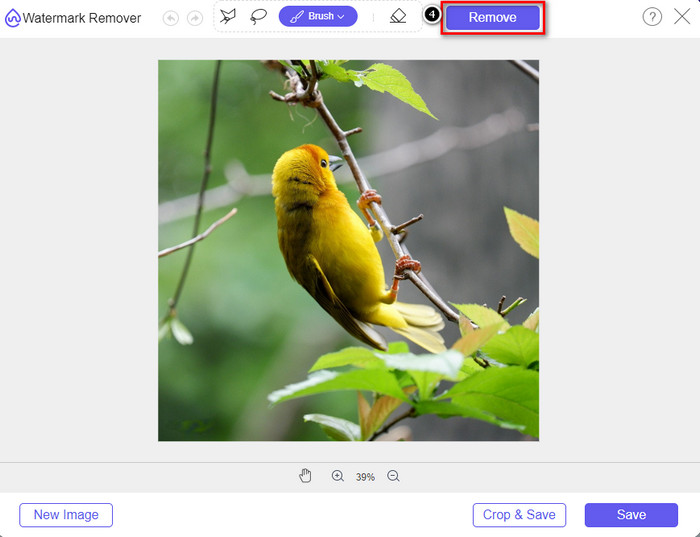
चरण 5। रिजल्ट सेव करने के लिए क्लिक करें डाउनलोड, और फ़ाइल स्वचालित रूप से आपके स्थानीय ड्राइव में सहेजी जाएगी।
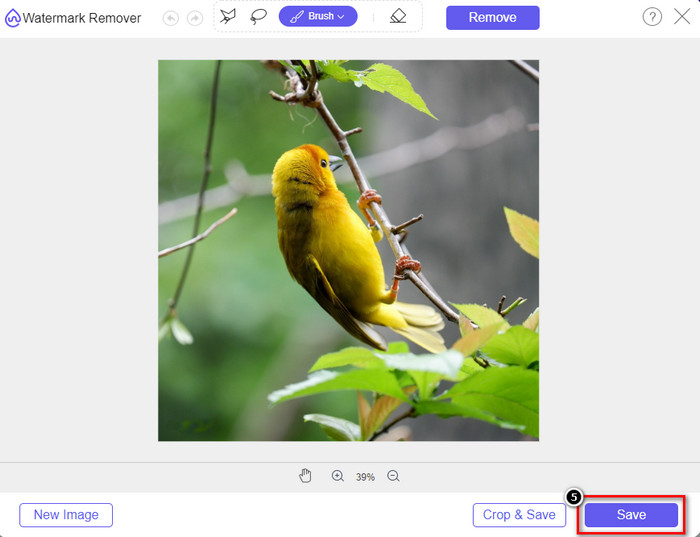
फोटोशॉप
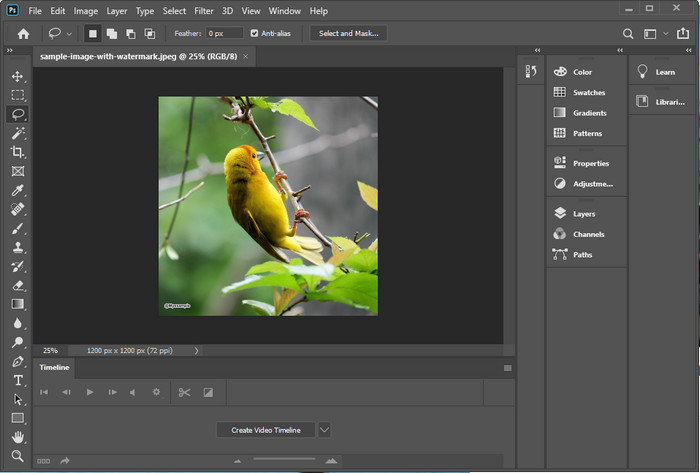
फोटोशॉप एक प्रसिद्ध हैवी-ड्यूटी फोटो एडिटर है जिसका आप उपयोग कर सकते हैं, और यह आपकी छवियों पर प्रभावी और पेशेवर रूप से वॉटरमार्क भी हटा सकता है। वॉटरमार्क हटाने में इसका कार्य असाधारण है। यह आपके द्वारा उपयोग किए जा सकने वाले सबसे शानदार वॉटरमार्क रिमूवर में अब तक का सबसे बड़ा है, सभी सुविधाओं और कार्यों के लिए धन्यवाद जो Adobe इसे प्रदान करता है। इसके बावजूद, कुछ अवसरों पर विशेष रूप से नए उपयोगकर्ताओं के लिए टूल को प्रबंधित करना कठिन होता है। वॉटरमार्क हटाने के मामले में, इस तरह के कार्य को संभालने के लिए उपकरण बहुत अधिक हो सकता है।
लेकिन अगर आपके पास अपने डेस्कटॉप पर टूल है और Pixlr वॉटरमार्क को हटाने का तरीका खोज रहे हैं, तो आप चरणों का पालन कर सकते हैं।
चरण 1। सॉफ्टवेयर को एडोब की आधिकारिक वेबसाइट पर डाउनलोड करें। कृपया किसी तीसरे पक्ष की वेबसाइट पर डाउनलोड न करें क्योंकि इससे आपके डेस्कटॉप को नुकसान हो सकता है।
चरण 2। सॉफ्टवेयर लॉन्च करें और क्लिक करें फ़ाइल, फिर खुला हुआ; अपने डेस्कटॉप पर सहेजे गए वॉटरमार्क वाली छवि का चयन करें।
चरण 3। दबाएं जादूई छड़ी बाईं ओर उपलब्ध संपादन सुविधाओं पर बटन, फिर वॉटरमार्क वाले क्षेत्र में ज़ूम इन करें और वॉटरमार्क पर क्लिक करें।
चरण 4। उपरोक्त अनुभाग पर, क्लिक करें संपादित करें, फिर खोलें सामग्री-जागरूक भरें.
चरण 5। जितना आसान है, पेशेवर छवि संपादक की मदद से आपके पास उस पर वॉटरमार्क के बिना छवि होगी।
सम्बंधित:
भाग 3. Pixlr वॉटरमार्क हटाने पर अक्सर पूछे जाने वाले प्रश्न
क्या मैं Pixlr का उपयोग करके टेक्स्ट वॉटरमार्क जोड़ सकता हूं?
हाँ आप कर सकते हैं। यदि आप चाहें तो Pixlr के साथ, आप अपनी छवियों पर टेक्स्ट वॉटरमार्क जोड़ सकते हैं। वेबसाइट खोलें, Pixlr X पर क्लिक करें और उस इमेज को अपलोड करें जिसे आप वॉटरमार्क जोड़ना चाहते हैं। टेक्स्ट आइकन पर क्लिक करें, फिर नया टेक्स्ट जोड़ें पर क्लिक करें। वह टेक्स्ट वॉटरमार्क टाइप करें जिसे आप जोड़ना चाहते हैं, उसे रखें और सहेजें पर क्लिक करें।
Pixlr का उपयोग करके लोगो कैसे जोड़ें?
Pixlr वेबसाइट खोलें, उपलब्ध विकल्पों में से Pixlr X चुनें और उस इमेज को अपलोड करें जिसे आप वॉटरमार्क जोड़ना चाहते हैं। बाईं ओर तत्व जोड़ें/छवि दबाएं, और अपनी इच्छित छवि पर लोगो अपलोड करने के लिए मीडिया जोड़ें पर क्लिक करें। छवि पर वॉटरमार्क ठीक से रखें, फिर छवि को आपके द्वारा उपयोग किए जाने वाले लोगो के साथ निर्यात करने के लिए सहेजें पर क्लिक करें।
क्या Pixlr का डेस्कटॉप संस्करण है?
हाँ, Pixlr का एक डेस्कटॉप संस्करण और एक मोबाइल संस्करण है जिसे आप डाउनलोड कर सकते हैं। हालाँकि, यह उपकरण जिस संस्करण का समर्थन करता है वह विंडोज है, और वर्तमान में, मैक संस्करण पर इसका समर्थन नहीं है, लेकिन आप आईओएस पर उपकरण का उपयोग कर सकते हैं। आप Pixlr E, X, या दोनों को डाउनलोड करना चुन सकते हैं।
निष्कर्ष
अंत में, यहां लिखे गए तरीकों से, आप Pixlr के साथ वॉटरमार्क हटा सकते हैं और सबसे अच्छे विकल्प जिन्हें आप वेब पर उपयोग कर सकते हैं या अपने डेस्कटॉप पर डाउनलोड कर सकते हैं। आप जिस टूल का उपयोग करना चाहते हैं उसे चुनने के बाद आप ऊपर दिए गए ट्यूटोरियल का अनुसरण कर सकते हैं। हम आपको विश्वास दिलाते हैं कि यदि आप ऊपर दिए गए ट्यूटोरियल का अनुसरण करते हैं, तो आप अपनी छवि में वॉटरमार्क को अलविदा कह सकते हैं। तो, हमारे द्वारा यहां लिखी गई जानकारी के बारे में आप क्या सोचते हैं? यदि आप विभिन्न विषयों के बारे में अधिक जानकारी पढ़ना चाहते हैं, तो विभिन्न समस्याओं को आसानी से हल करने में आपकी सहायता के लिए नीचे प्रस्तुत लेख पर क्लिक करें।



 वीडियो कनवर्टर अंतिम
वीडियो कनवर्टर अंतिम स्क्रीन अभिलेखी
स्क्रीन अभिलेखी



